페이스북 스토리 기능 활용법
페이스북의 새로운 기능인 ‘스토리’는 혁신적이라기보다는 기존의 다른 플랫폼에서 이미 익숙한 기능입니다. 사용자는 자신의 타임라인에 이미지나 최대 20초 길이의 짧은 동영상을 공유할 수 있습니다. 이러한 콘텐츠는 스냅챗이나 인스타그램처럼 24시간 동안만 다른 사람들에게 보여집니다.
이제 페이스북의 이 최신 기능을 어떻게 사용하는지 자세히 알아보겠습니다.
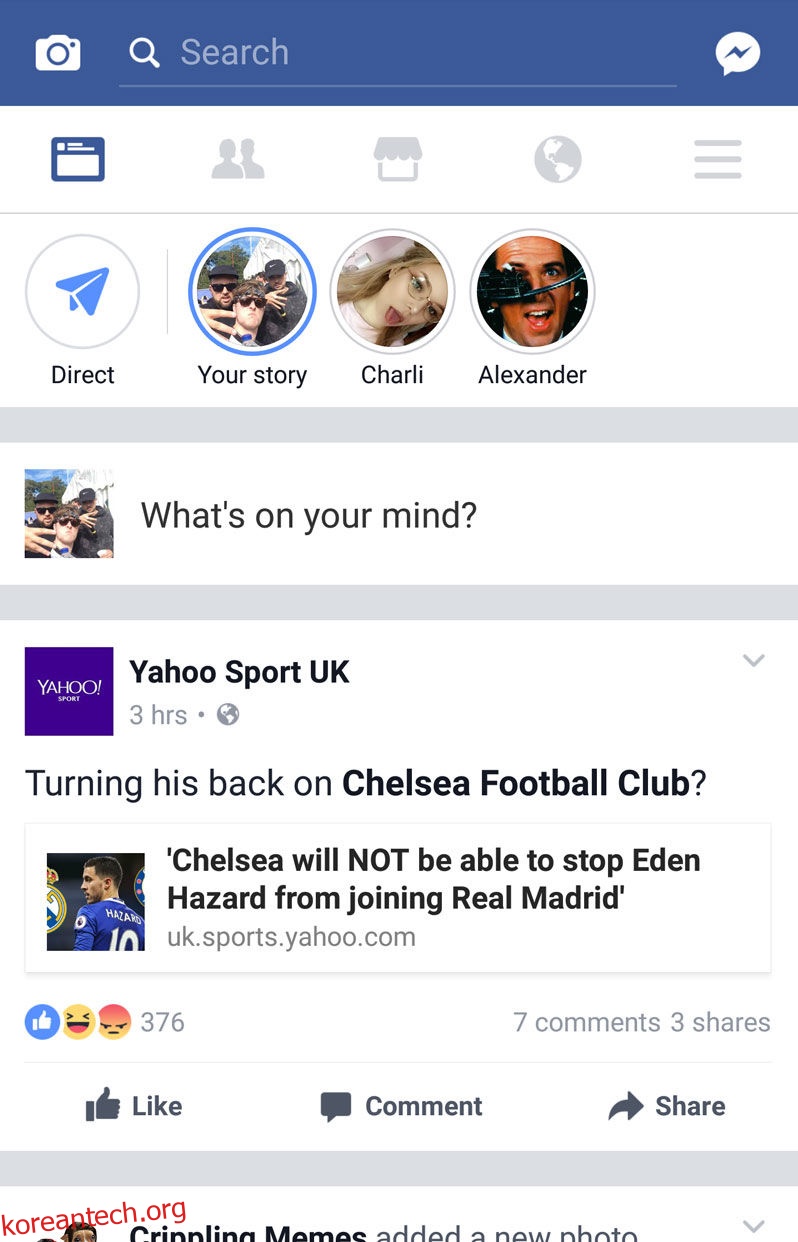
페이스북에 로그인하면 타임라인 상단에 새로운 막대가 나타납니다. 이 인터페이스는 인스타그램 스토리 기능에서 사용되던 것과 매우 유사합니다.
‘직접’이라고 표시된 종이 비행기 아이콘을 클릭하면 사용자가 업로드한 스토리나 스토리에 대한 답글을 확인할 수 있는 페이지로 이동합니다. 아직 그날의 스토리를 올리지 않았다면 ‘내 스토리’ 버튼을 눌러 새 스토리를 만들 수 있습니다.
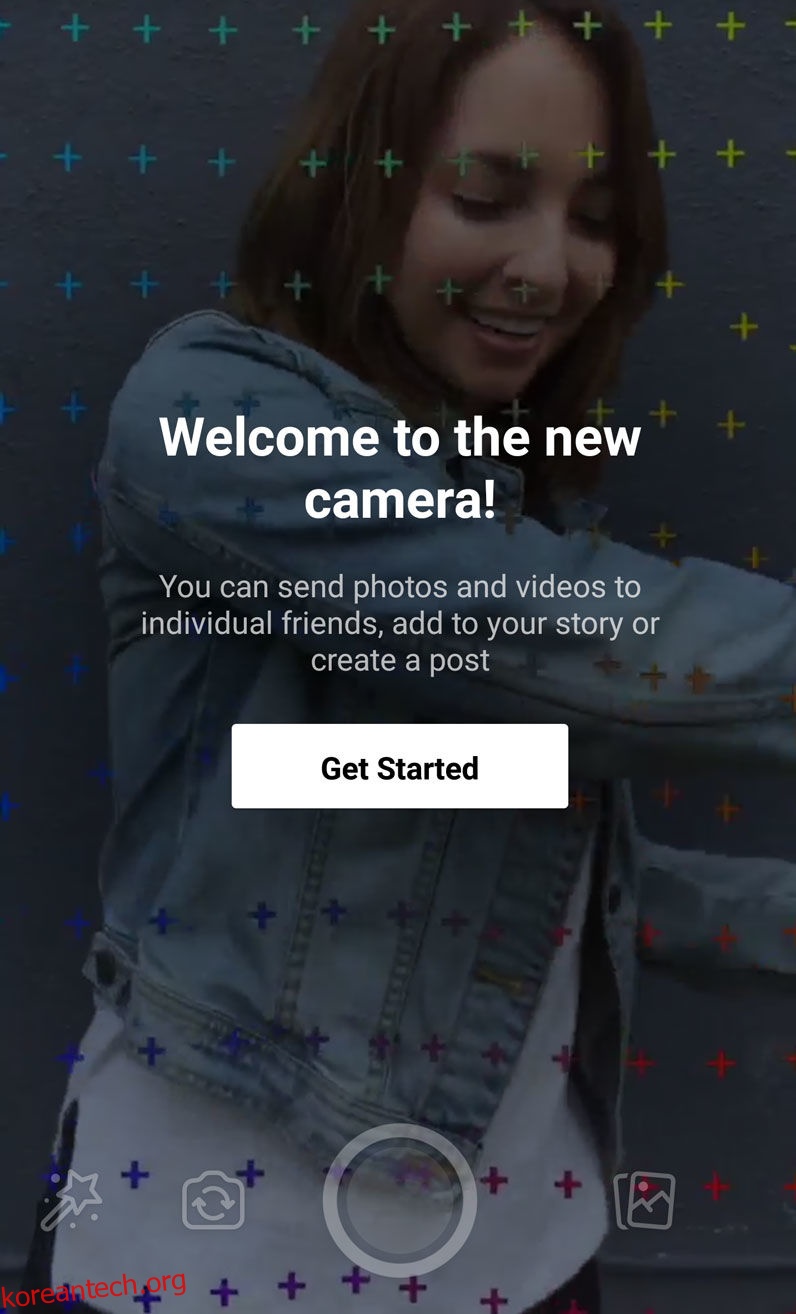
‘사진/동영상 보내기’ 버튼을 누르면 카메라 화면으로 전환됩니다.
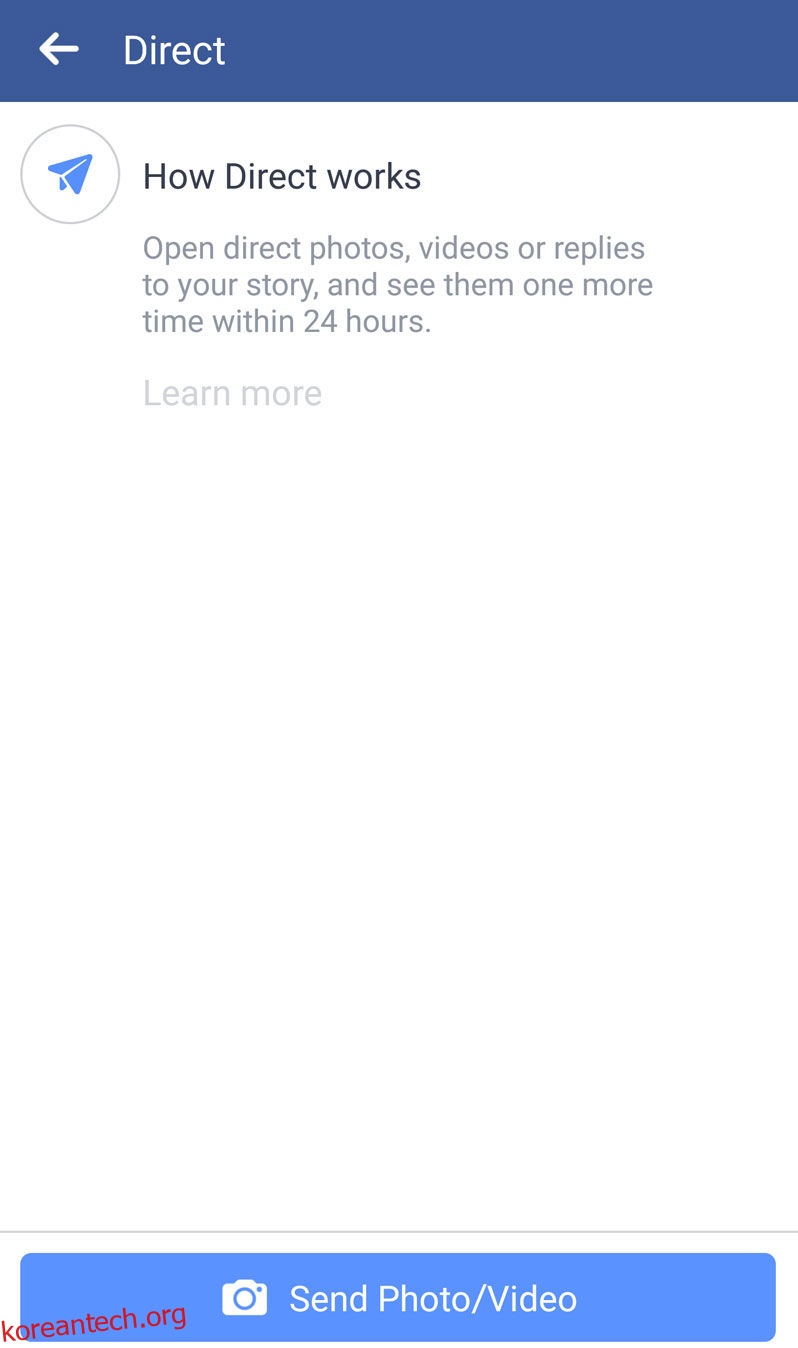
카메라를 통해 새로운 영상을 촬영할 수도 있고, 이미 찍어둔 사진이나 영상을 불러와서 편집 후 업로드할 수도 있습니다. 오른쪽 하단에 있는 사진 아이콘을 누르면 갤러리에 접근할 수 있습니다.
앱 내에서 직접 사진을 찍으려면 화면 하단의 원형 버튼을 누르면 됩니다. 동영상 촬영은 이 버튼을 길게 누르는 것으로 시작합니다. 전면 또는 후면 카메라를 선택하여 촬영할 수 있습니다.
페이스북 스토리 또한 스냅챗과 마찬가지로 다양한 필터를 제공하여 평범한 셀카를 더욱 재미있게 꾸밀 수 있습니다. 예를 들어, 수염 필터를 사용하면 실제로 수염을 기르지 않고도 수염 있는 모습을 친구들에게 보여줄 수 있습니다.
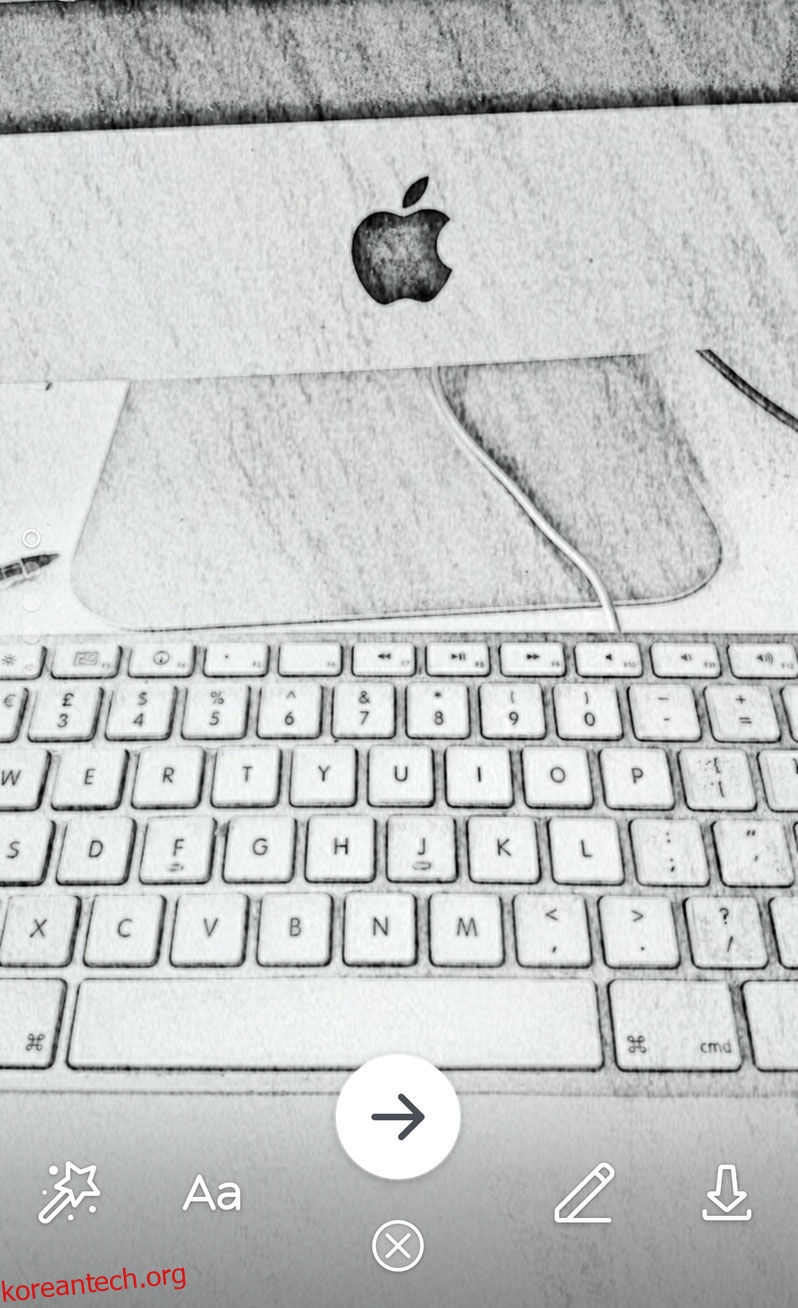
사진이나 영상을 촬영한 후에는 화면을 아래위로 스크롤하여 다양한 필터를 적용할 수 있습니다. 또한, 스토리 위에 테두리를 추가하거나, 텍스트를 입력하거나, 자유롭게 낙서할 수도 있습니다. 이러한 편집 도구들은 모두 화면 하단에 위치하고 있습니다.
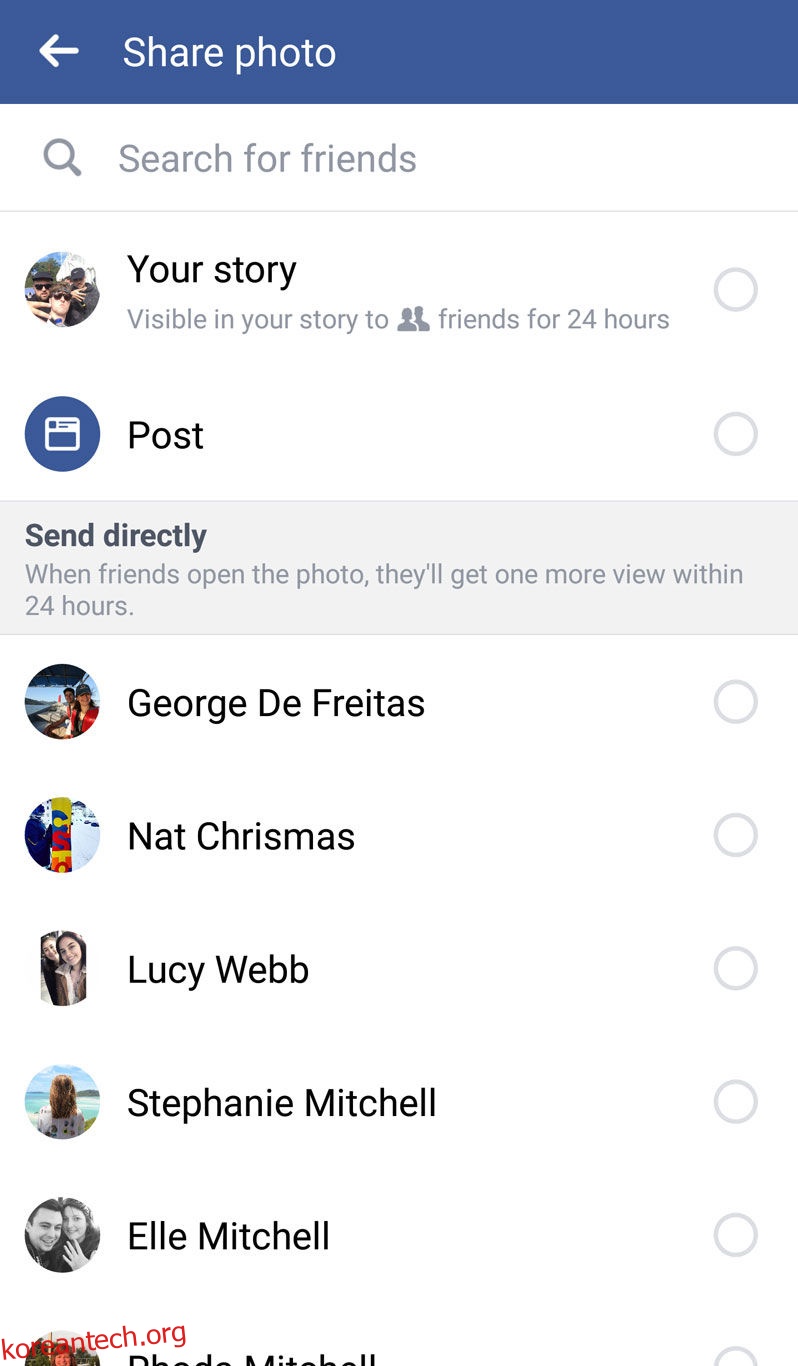
다음 화면에서는 스토리를 특정 친구에게 개인적으로 보낼지, 스토리에 추가하여 전체 친구에게 공유할지, 혹은 둘 다 선택할지를 결정할 수 있습니다. 스토리에 추가하면 24시간 동안 공개되며, 특정 친구에게 보낼 경우 그 친구는 두 번 다시 볼 수 있습니다.
참고로, 경쟁사인 스냅챗은 누군가가 스토리를 스크린샷으로 저장하면 알림을 보내는 시스템을 제공하지만, 페이스북은 아직 이 기능을 지원하지 않습니다. 따라서 민감한 내용을 스토리에 공유할 때는 주의해야 합니다.